前几篇文章大叔分享了如何购买/创建VPS以及如何在本地连接VPS,算是建站的基石已经打好一半,另一半就是软件环境。本文大叔就以宝塔面板为例为大家分享搭建网站的软件环境。
什么是LAMP
LAMP并不是一个程序,而是一种组合的简称。Linux+Apache+Mysql/MariaDB+Perl/PHP/Python一组常用来搭建动态网站或者服务器的开源软件本身都是各自独立的程序,但是因为常被放在一起使用,拥有了越来越高的兼容度,共同组成了一个强大的Web应用程序平台。从网站的流量上来说,70%以上的访问流量是LAMP来提供的,LAMP可是说是最强大的网站解决方案也不为过。
为什么选择宝塔面板
宝塔面板是国人开发的一款使用方便、功能强大且终身免费的服务器管理软件,支持Linux与Windows系统。 目标群体就是对服务器技术不太懂的或者想用更简单的方法来管理服务器的人们。他拥有可视化的操作界面,对于新手来说非常的容易入手。
好了,大叔不再多说,进入今天的正题,搭建LAMP环境。
搭建LAMP环境
1、连接系统,并更新。上一篇文章,我们已经讲了如何连接我们VPS,那么现在就从连接之后开始。
切换我们的用户,刚登录系统后显示的centos用户,我们需要root权限。
sudo -i
yum update -y
如图所示,每一行代码后面需要按一下回车,更新完成后会回到命令输入状态。因为大叔已经更新过,所以此处没有更新内容

2、安装宝塔面板
yum install -y wget && wget -O install.sh http://download.bt.cn/install/install.sh && sh install.sh
复制以上命令并回车,会显示下载进度,下载完成后会提示是否确定安装 ,在光标处输入“y”后回车等待安装完成。
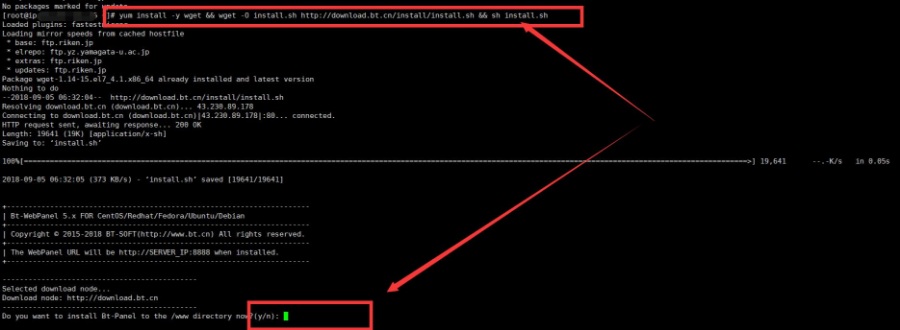
3、安装成功如下图所示,会显示登录面板的地址。用户名以及密码。大部分VPS此时直接在浏览器中输入面板地址即可登录。但Lightsail有自己的防火墙机制,需要我们开通访问端口,即图中的8888端口。另外,FTP、数据库以及SSL的端口也需要一并开通。分别是 888、21、20、443端口
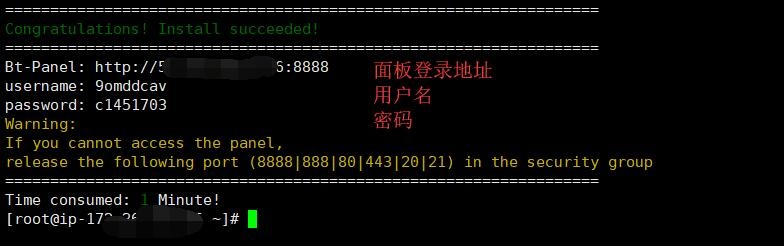
4、开通lightsail的8888、888、21、20、443端口。登录lightsail的控制面板,点击实例名称进入概览信息,选择联网,下方的防火墙,点击添加另一个,将以上所列端口逐个添加,如图显示,然后点击保存。
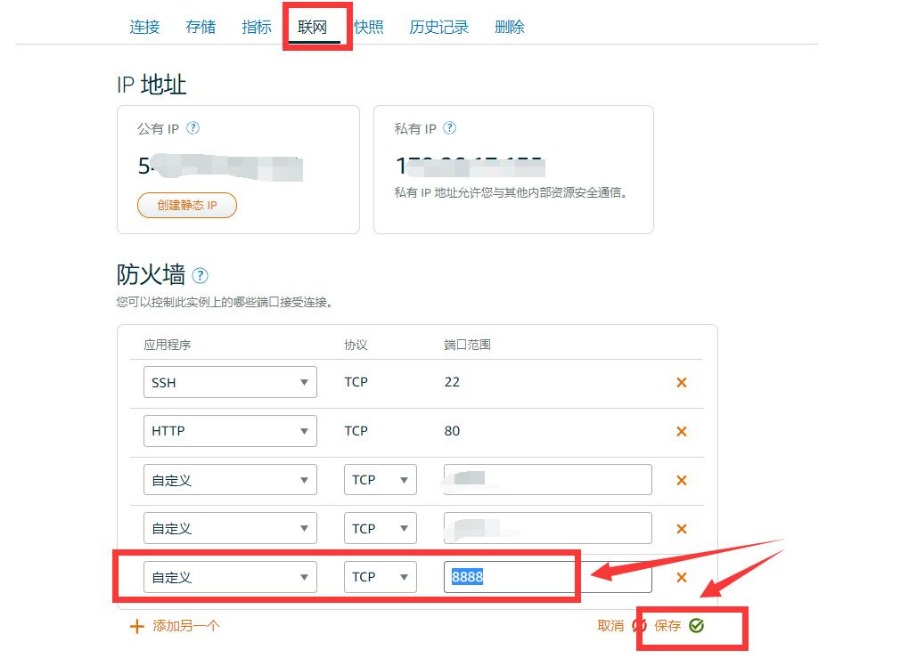
5、访问塔塔面板
打开浏览器,在地址栏输入我们刚才的宝塔面板地址。
输入用户名和密码,即可登录
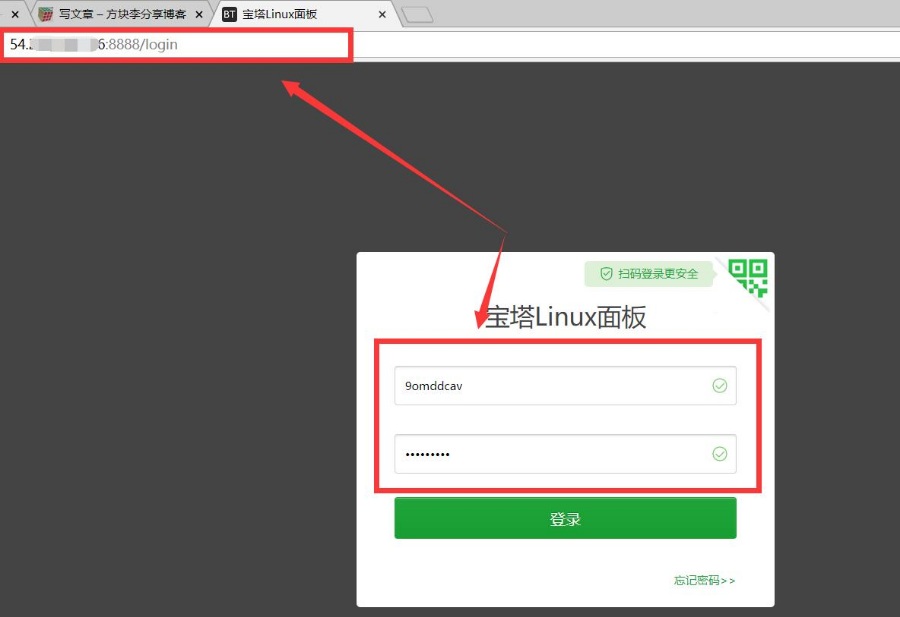
6、第一次登录成功后,会显示一个推荐安装套件对话页面,我们可以直接在这里选择对应的软件版本进行一键安装,也可以在左侧的软件管理中继续选择安装一些其它配置。
大叔已经选择了各系统的版本进行安装。如图
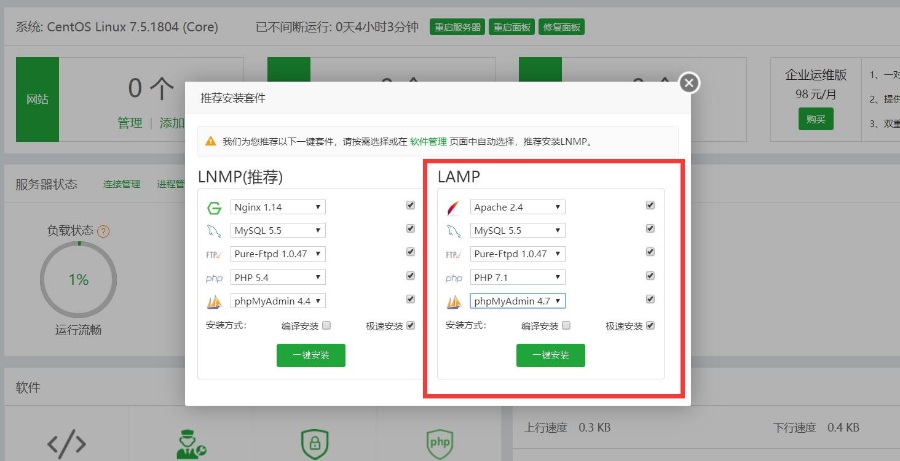
安装过程如图所以,我们等待安装完成即可。
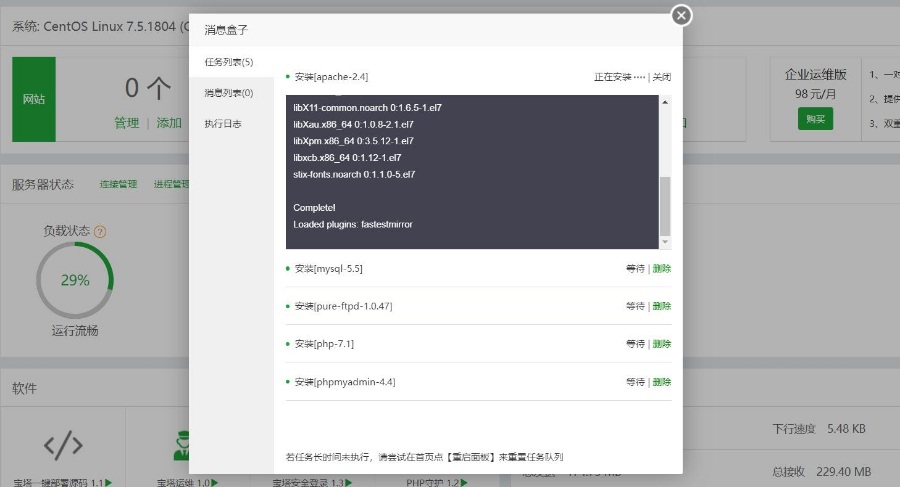
TIPS: BT默认安装随机生成的用户名和密码我认为人类很难记住,所以我们需要修改一下,同时从安全方面考虑,我们把默认的8888端口也要改一下,改完后别忘了去lightsail的防火墙把新的端口增加上。具体修改如图所示
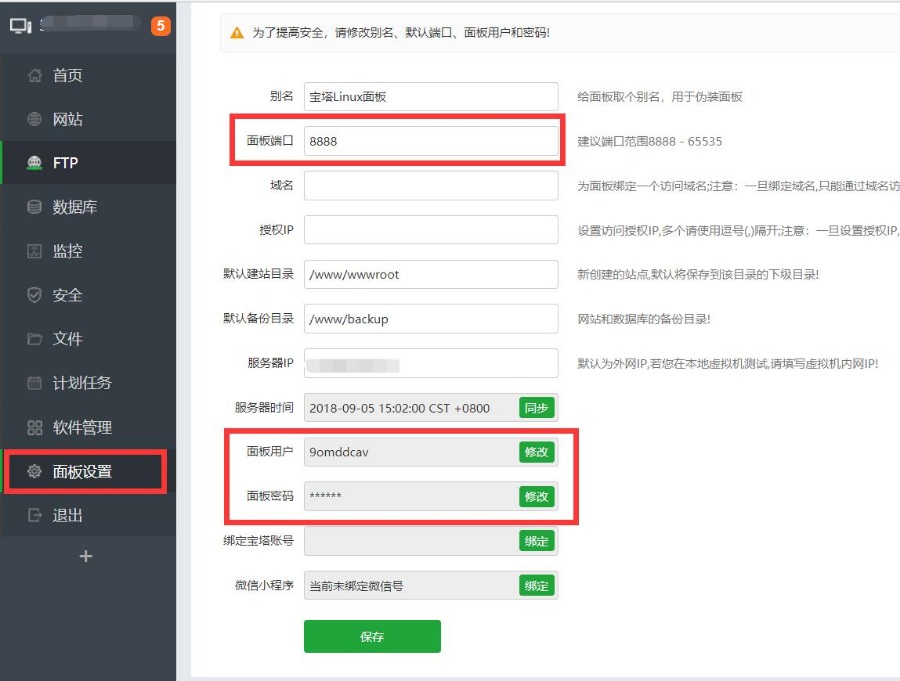
大叔结语
好了,至此我们的LAMP环境已经安装完成,做网站的软硬件基石已经搭建完成,后面大叔会继续从域名申请、解析、网站程序选择及搭建等方面继续分享,让大家都可以为自己搭建一个小站,让人人都能成为站长 !
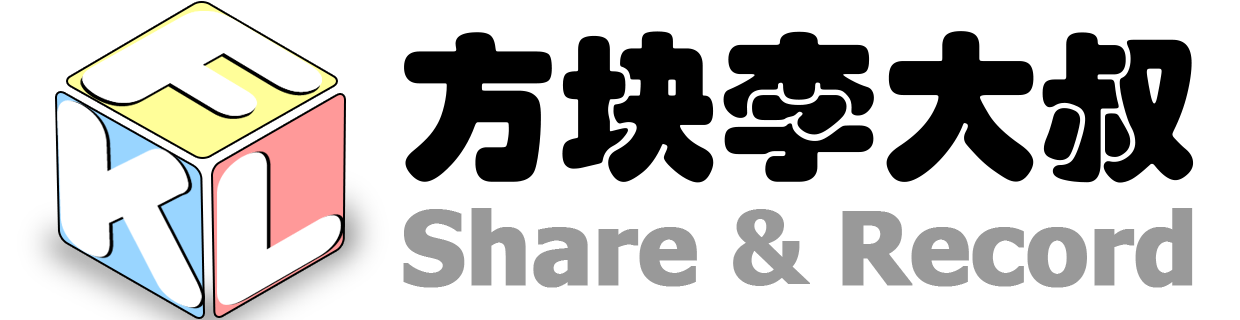

?
?讲的非常好